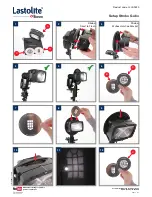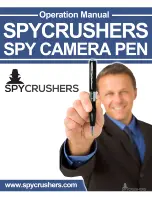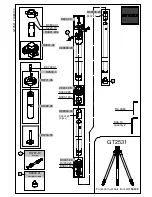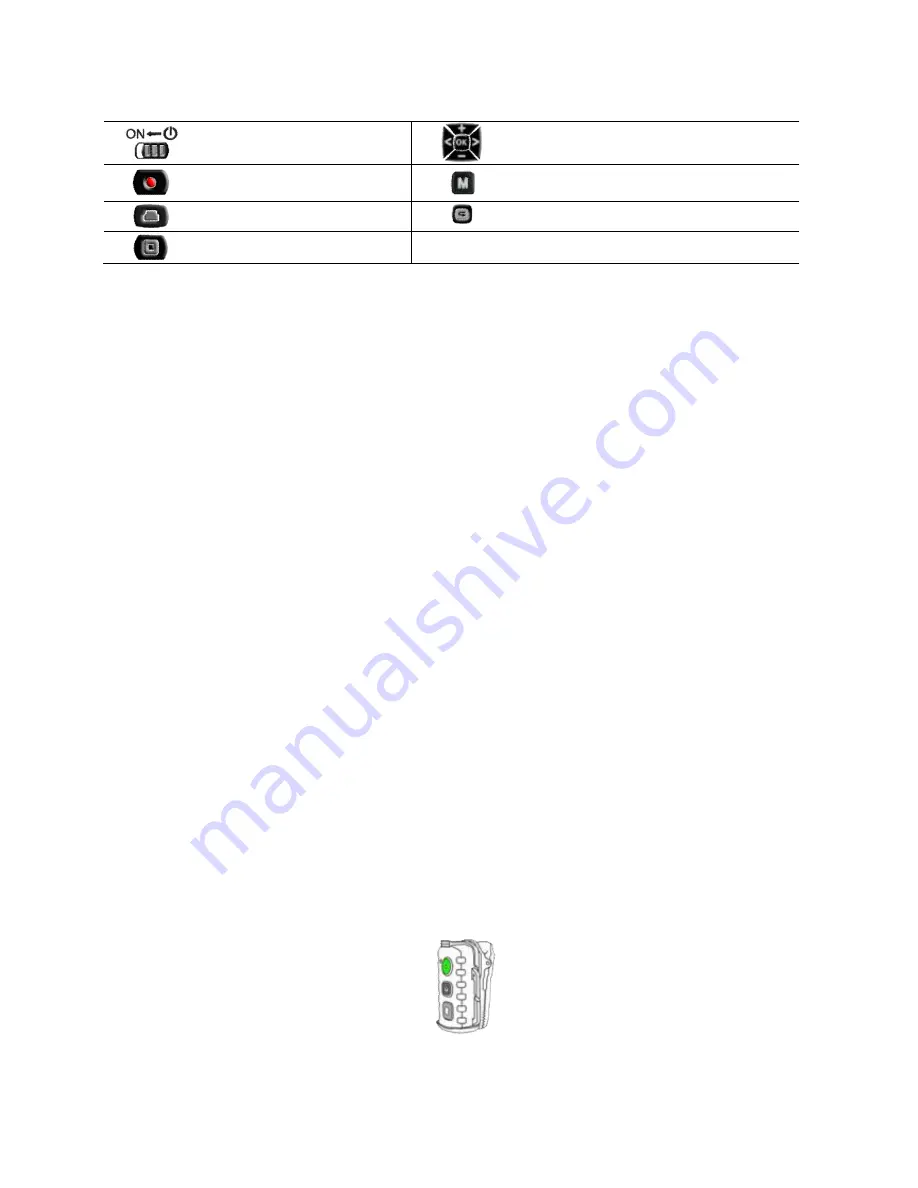
3
Legenda tasti
ON/OFF
<NAVIGATORE>
<REC>
<MENU>
<PHOTO>
<BACK>
<STOP>
IMPOSTAZIONE PARAMETRI F-60
E’ possibile modificare i parametri della videocamera F-60 in funzione delle proprie esigenze.
Per una spiegazione dettagliata delle differenti funzionalità si rimanda al manuale utente disponibile on-line.
Per accedere al menù di impostazione è sufficiente premere il tasto <
MENU>
posto sul retro della camera e muoversi all’interno dei vari menù con
il tasto <
NAVIGATORE>,
che consente spostamenti a destra, a sinistra, sopra e sotto; nonché di confermare le scelte col tasto centrale <
OK>
.
PER INIZIARE
Prima di iniziare ad utilizzare la vostra F-60:
-Assicuratevi che la batteria sia carica. Se il livello è basso, utilizzare l’adattatore di alimentazione fornito con la videocamera, oppure il cavo USB per
ricaricare la batteria. Il mini led rosso lampeggia lentamente durante la ricarica. A ricarica completa, il led rosso rimarrà acceso e il simbolo batteria
sarà visualizzato sullo schermo TFT
-Formattate la scheda di memoria microSD
-Impostate data e ora
A questo punto potete iniziare ad impostare i parametri della vostra F-60 nel modo a voi più congeniale.
USO DELLA VIDEOCAMERA
-
Registrare un video
In stato anteprima, premere il tasto <
REC>
per iniziare una registrazione video.
La durata della registrazione viene visualizzata in alto a destra dello schermo TFT.
-Scattare foto
In stato anteprima, premere il tasto <
PHOTO>.
-
Registrare un file audio
Prima di registrare un file audio è necessario impostare la videocamera per la registrazione audio.
La registrazione audio esclude automaticamente la registrazione video; per abilitarla accedere al menù di MODALITA’ dei PARAMETRI
VIDEOCAMERA.
Premere il tasto <
RECORD>
per iniziare la registrazione di un file audio.
L'indicatore verde lampeggia lentamente.
RIPRODUZIONE DI UN FILE
Per visualizzare i file registrati sulla videocamera F-60 premere il tasto<
BACK
> e posizionarsi sull’immagine o sul video desiderato con il
<
NAVIGATORE
>; confermare la scelta col tasto <
OK
>
CANCELLAZIONE E PROTEZIONE DI UN FILE
In modalità di riproduzione, è possibile cancellare e proteggere un file.
Con i tasti per lo spostamento, posizionatevi sul file desiderato. Premendo il tasto <
MENU
> viene attivatala selezione per la scelta di:
1) cancellazione
2) protezione di uno o più file di immagini o video.
E’ possibile scegliere di cancellare e/o proteggere sia il singolo file, che tutti i file presenti.
USO DEL TELECOMANDO
La videocamera F-60 è dotata di un telecomando, con il quale è possibile registrare video, scattare fotografie, mettere in pausa e
avviare/interrompere la funzione laser.
Il telecomando dispone di tre tasti funzione ed un led rosso che lampeggia quando viene premuto un tasto:
-Tasto verde: start videocamera
-Tasto grigio scuro: start fotocamera